Después de crear usuarios y grupos en FreeNAS, me di cuenta de que no podía dar a ningún usuario acceso de escritura.
Podía hacer que los invitados leyeran.
Podía hacer que los usuarios leyeran.
No podía hacer que nadie escribiera.
–
Por alguna razón, me tomó unas cuantas búsquedas antes de encontrar la sección mac de la documentación de FreeNAS aquí (Archivo Web). En cualquier caso, voy a adivinar que no todos los que usan FreeNAS son gurús de SSH (aunque si lo son, pueden leer el enlace anterior y saltarse el resto). Aquí está la manera algo fácil, pero todavía no estoy contento con ella…
1) Esperemos que hayas llegado al punto de hacer usuarios y ponerlos en el mismo grupo.
a) Si no, busca «Acceso/Usuarios_Y_Grupos» (Access/Users_And_Groups) en el menú;
b) crea un grupo (nómbrelo como algo fácil)
c) crear usuarios (¡al menos uno para ti!) y añadirlos a tu nuevo grupo
Debería verse algo así después:
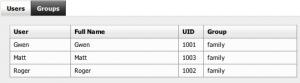
En el ejemplo anterior, «family» (familia) es el grupo. Como me llamo Matt, «Matt» es el usuario en el que nos centraremos para el resto. Los números UID reales usados para el usuario y los grupos no importan realmente, sólo usan los predeterminados.
d) Asegúrese de que también ha establecido una participación en la AFP (Servicios/AFP/Compartir) (Services/AFP/Shares). La siguiente parte aquí puede no importar, pero puede hacerlo de todos modos por si acaso – pegue su nombre de usuario en la parte de acceso de lectura/escritura (puede ser sensible a mayúsculas y minúsculas, así que asegúrese de ponerlo en mayúsculas si es necesario).
2) Asumiendo que tienes todo en el #1 hecho, es hora de conseguirte algún acceso de lectura/escritura. Así es como lo hacemos:
a) Primero necesitas la ubicación de la carpeta. La forma más fácil de conseguirla es navegar hasta «Servicios/AFP/Compartir» / «Services/AFP/Shares» (como en el paso anterior), y encontrar el Camino. Mira abajo para ver cómo era la mía:
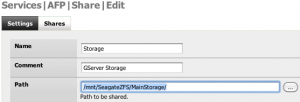
La parte que nos interesa está resaltada. Selecciónala y cópiala al portapapeles (Comando-C en tu teclado o haz clic con el botón derecho y elige «Copiar»).
En mi caso era /mnt/SeagateZFS/MainStorage/ – selecciona lo que sea tuyo y cópialo en el teclado.
3) A continuación (y finalmente), vamos a emitir un par de comandos, similares a los de la página enlazada al principio. Dirígete al menú «Avanzado/Comando» (Advanced/Command).
a) Escriba lo siguiente:
chown macuser:macgroup /mnt/tu_carpeta_compartida/tu_carpeta_compartida
Reemplaza «macuser» y «macgroup» con tu nombre y el grupo del paso 1. Usa el material del paso#2 como /mnt/tu_volumen/tu_carpeta_compartida (puedes usar Apple-V o pegar con el botón derecho del ratón para meter esa parte). He usado doble espacio en lo anterior para facilitar la lectura, pero sólo usando espacios simples. Como ejemplo, el mío fue:
Presione EJECUTAR (Execute). No pasará mucho, excepto que mostrará el comando que acaba de enviar.
b) Escriba lo siguiente:
chmod 2775 /mnt/tu_volumen/tu_carpeta_compartida
De nuevo, similar a lo anterior, excepto que donde dice /mnt/tu_volumen/tu_carpeta_compartida, estás pegando el material de tu portapapeles (del paso#2) de nuevo.
El mío se veía algo así:
Ya has terminado. Esperemos que las cosas funcionen. Como mínimo, deberías ser capaz de desconectarte/reconectarte y empezar a copiar archivos o crear carpetas a través de tu propia cuenta. Con suerte, otras personas de tu grupo también tendrán acceso, pero verifica para asegurarte de que tienen el acceso limitado (o ilimitado, según sea el caso) que quieres que tengan.
Si estás completamente perdido en cuanto a lo que acabas de hacer, básicamente acabas de tomar la propiedad de la carpeta con tu cuenta de usuario, y la asignaste a tu grupo a nivel de sistema de archivos / sistema operativo.
Con suerte, en el futuro, alguien hará cambios para que las cosas sean un poco menos engorrosas. De acuerdo, no hay mucho que se pueda hacer, pero si la interfaz gráfica de FreeNAS automatizara la configuración de los permisos (o al menos presentara una interfaz gráfica para hacerlo), lo haría un poco más fácil para la gente. Un *muy* buen lugar para esto sería un nuevo ítem en el Menú de Acceso llamado «permisos de archivos y carpetas» o algo así. El elemento del menú podría listar las acciones o el conjunto de datos y tener una sección de «elegir propietario», «elegir grupo» y «establecer permisos de propietario/grupo/usuario» para cada acción. En el peor de los casos, darle un lavado de cara al administrador de archivos y hacerlo allí también ayudaría.
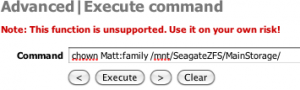
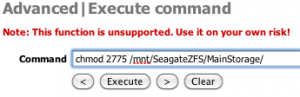
Sin embargo, tengo un pequeño problema, no sé si lo sabes, pero de todos modos:
Acabo de construir un servidor FreeNas y quiero que actúe como un almacenamiento para mi servidor web, mi servidor web está ejecutando OSX Server, tengo AFP en funcionamiento, puedo hacer carpetas y cargar archivos a mi compartir /Volumes/Storage/Folder/, no hay problema en absoluto, la cosa es que no sé cómo hacer que apache use el /media/ y redirigir todas las cargas al recurso compartido freenas, todavía quiero que la raíz del documento en el servidor OSX pero /media/ apunte a la carpeta FreeNas, ¿sabes cómo hacerlo?